Možno ste si mysleli, že všetko je o systéme Windows 8tablety a stolné počítače a integrácia medzi týmito dvoma platformami a samozrejme všetkým novým moderným používateľským rozhraním systému Windows. Máte pravdu, skutočne; Spoločnosť Microsoft vybudovala operačný systém od základov, ale systém Windows 8 obsahuje aj niektoré vynikajúce funkcie, ktoré skutočne zlepšujú celkový dojem používateľa. Ak ste používateľom systému Linux, možno viete, že distribúcie systému Linux umožňujú používateľom napaľovať celý operačný systém na optický disk a vymeniteľné pamäťové médiá, takže je možné ich ľahko používať bez toho, aby ste ich museli inštalovať na pomocné pamäťové médium. Takáto funkcia v systéme Windows od svojho založenia vždy chýbala. Na rozdiel od systému Windows 7, ktorý umožňuje užívateľovi inštalovať režim XP na používanie aplikácií kompatibilných so systémom Windows XP, verzia Enterprise 8 systému Windows 8 je nabitá Windows To Go vlastnosť.
Táto funkcia umožňuje spustenie systému Windows 8Poskytuje pohodlnú možnosť dočasného spustenia systému Windows 8 na hostiteľskom počítači pomocou jednotky USB Flash alebo externého pevného disku. Aj keď Windows To Go ponúka plnohodnotné prostredie pre stolné počítače, Windows Store zostane v predvolenom nastavení zakázané. Ak používate systém Windows 8 Enterprise Edition zo zariadenia USB a chcete povoliť službe Windows Store inštalovať nové aplikácie, postupujte takto.
Prvým krokom, ktorý musíte urobiť, je otvorenie Editora politiky miestnej skupiny. Stačí prejsť na úvodnú obrazovku (ak tam ešte nie ste) a napísať ‘gpedit.msc'. Výsledná aplikácia sa okamžite zobrazí pod aplikácie zoznam vľavo. Kliknutím na toto tlačidlo otvoríte Editor lokálnej politiky skupiny.
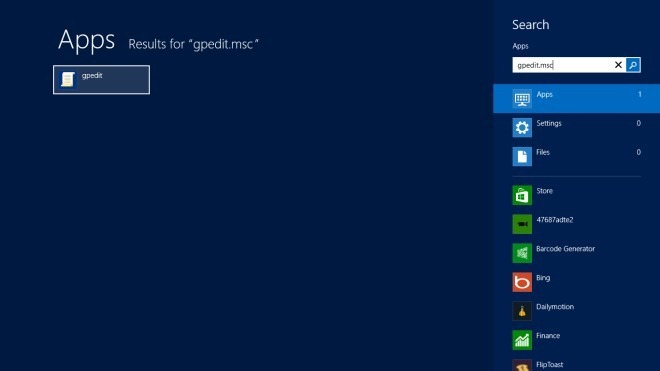
Editor lokálnych zásad skupiny má rôzne nastavenia a možnosti a je miestom pre vylepšenie zásad zabezpečenia systému, správy a údržby. Ak chcete povoliť službu Store, prejdite na Konfigurácia počítača > Administratívne šablóny > Súčasti systému Windows > Uložte miesto.
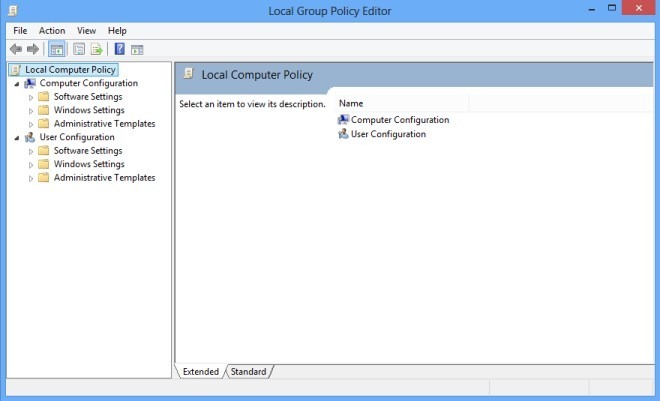
V priečinku s politikami Store sú uložené celkom tri politiky. Kliknite pravým tlačidlom myši Umožnite službe Store ukladať aplikácie do pracovných priestorov Windows To Go a vyberte editovať z kontextovej ponuky.
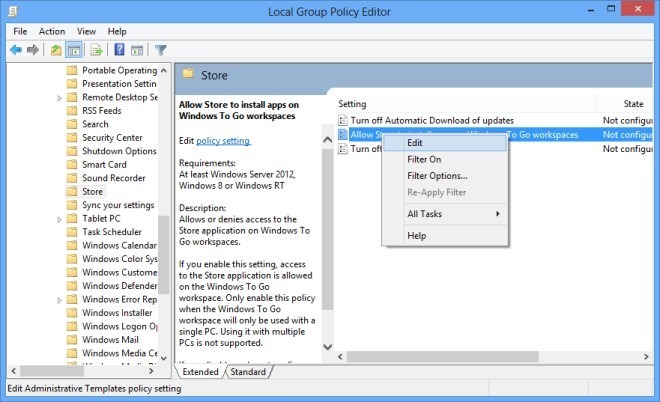
Zobrazí sa nové okno. Vľavo od tohto okna vyberte položku povolené a kliknite na platiť uložte svoje zmeny.
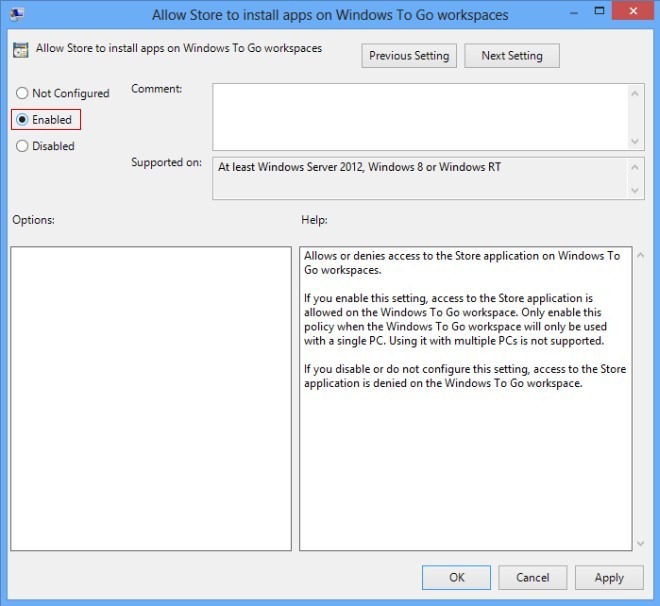
Keď povolíte uvedenú možnosť, zatvorte editor pravidiel pre miestne skupiny. Teraz pomocou kombinácie klávesov Win + R vyvolajte konzolu Windows Run. Napíšte gpupdate / force a stlačte Enter, aby ste uplatnili zmeny vykonané v nastaveniach politiky Windows 8 Store. Po aktualizácii politiky budete môcť používať Windows Store a inštalovať nové aplikácie a aktualizácie.
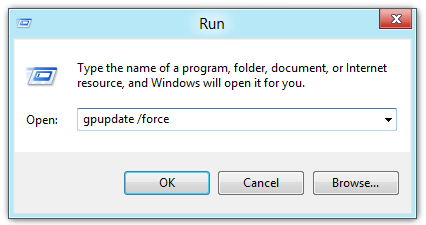













Komentáre